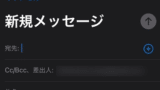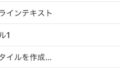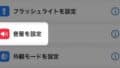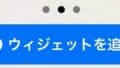iPhone標準搭載のメールアプリ。
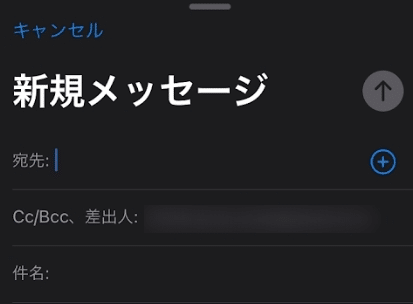
メールの背景が真っ黒!
元の白( ライトモード )に戻したい!
メールアプリにはダークモード設定はありません。
iPhone本体の設定が原因でダークモードになっています。
今回は、iPhoneのダークモード設定を解除して、メールの背景を元の白に戻す方法を紹介します。
iPhoneの本体のダークモードを解除して、ライトモードにする

「 設定 」をタップ。
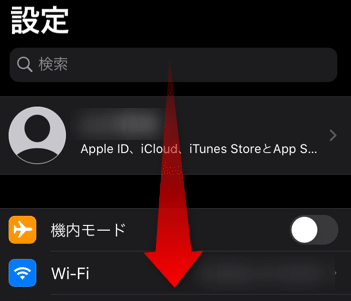
下にスクロールします。
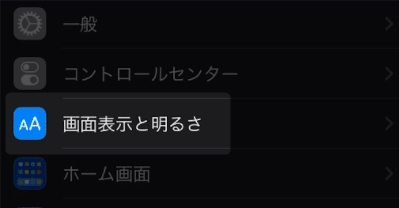
「 画面表示と明るさ 」をタップ。
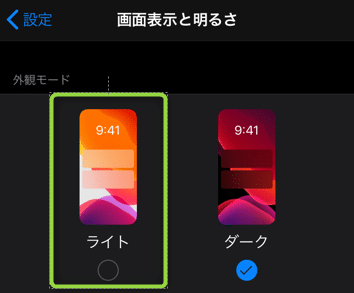
「 ライト 」を選択します。
これでiPhoneのダークモードは解除されます。
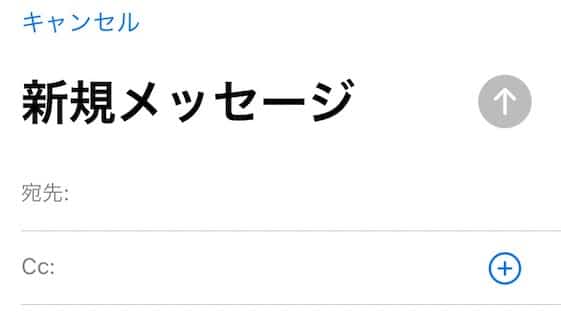
メールを開くと、元の白に戻っています。
「 他のアプリはダークモードで、メールのみ解除したい 」
という場合は、こちらでやり方を紹介しています👇
iPhoneのメールに関する記事
・ 背景を黒くする
・ ダークモードを解除する
・ 一括で既読にする
以上です!
この情報は役に立ちましたか?
ご回答いただき、ありがとうございます!